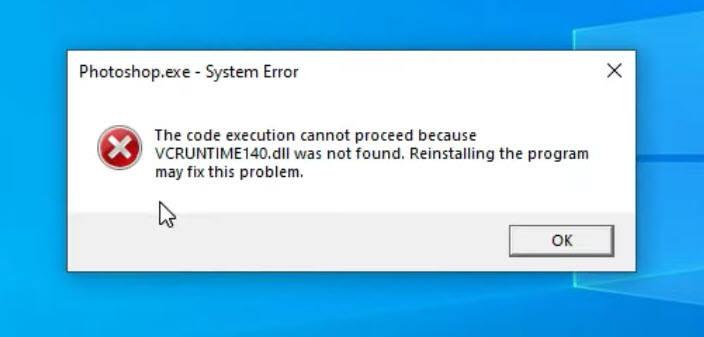
L'erreur d'exécution du code ne peut pas continuer se produit généralement parce qu'un le fichier DLL spécifique n'a pas été trouvé . Il peut s'agir d'une gamme de fichiers DLL tels que MSVCP140.dll, MSVCP120.dll, VCRUNTIME140.dll, etc. Si vous rencontrez ce problème lors du lancement ou de la fermeture d’un programme, ne vous inquiétez pas. Après avoir lu cet article, vous saurez comment y remédier facilement et rapidement.
Essayez ces correctifs :
Voici 4 correctifs simples pour le message d'erreur L'exécution du code ne peut pas continuer, quels que soient les fichiers DLL manquants. Vous n’êtes pas obligé de tous les essayer. Parcourez simplement la liste jusqu’à ce que vous trouviez celui qui résout le problème.
- Sur votre clavier, appuyez sur la touche Clé du logo Windows et R. en même temps pour appeler la commande Exécuter. Tapez ensuite appwiz.cpl et cliquez D'ACCORD .

- Faites un clic droit sur le programme et cliquez Désinstaller .

- Sur votre clavier, appuyez sur la touche Clé du logo Windows et R. en même temps pour appeler la commande Exécuter. Taper %données de programme% sur le terrain et appuyez sur Entrer .

- Localisez le dossier du programme et supprimez-le.
- Encore une fois, appuyez sur le Clé du logo Windows et R. sur votre clavier pour ouvrir la boîte Exécuter. Taper %données d'application% et appuyez sur Entrer .

- Localisez le dossier du programme et supprimez-le.
- Redémarrez votre ordinateur pour que les modifications prennent effet.
- Accédez à la source officielle du programme. Ensuite, téléchargez-le et réinstallez-le manuellement.
- Ouvrez Fortect et cliquez sur Oui pour exécuter une analyse gratuite de votre PC.

- Fortect analysera minutieusement votre ordinateur. Cela peut prendre quelques minutes.

- Une fois terminé, vous verrez un rapport détaillé de tous les problèmes sur votre PC. Pour les corriger automatiquement, cliquez sur COMMENCER LA RÉPARATION . Cela nécessite que vous achetiez la version complète. Mais ne vous inquiétez pas. Si Fortect ne résout pas le problème, vous pouvez demander un remboursement dans les 60 jours.

- Clique le Commencer bouton. Taper cmd dans la barre de recherche Windows. Cliquez ensuite avec le bouton droit sur Invite de commandes et sélectionnez Exécuter en tant qu'administrateur .

- Cliquez sur Oui lorsque vous êtes invité à continuer.

- Tapez la commande suivante et appuyez sur Entrer .
|_+_| - Attendez quelques minutes que le processus soit terminé. Ensuite, vous verrez peut-être un message indiquant La protection des ressources Windows a trouvé des fichiers corrompus et les a réparés avec succès .
- Lancez l'application problématique pour voir si elle fonctionne. Sinon, vous pouvez continuer le dépannage avec l'outil DISM.
- Courir Invite de commandes en tant qu'administrateur à nouveau et entrez les commandes comme ci-dessous :
|_+_|Cela analysera la corruption du magasin de composants Windows de votre PC.
|_+_|Cela restaurera la santé de votre PC. - Allez au Fichiers-DLL.com .
- Tapez le fichier DLL spécifique à l'origine de l'erreur dans la barre de recherche (MSVCP140.dll par exemple), puis cliquez sur Rechercher le fichier DLL .

- Sélectionnez le dernier fichier DLL correspondant à votre système d'exploitation et cliquez sur Télécharger .

- Une fois téléchargé, extrayez le fichier zip à l’emplacement de votre choix sur votre ordinateur. Copiez ensuite le fichier DLL du dossier et collez-le dans C:WindowsSystème32 aussi bien que dossier d'installation du jeu ou de l'application qui demande le fichier.
- Exécutez Driver Easy et cliquez sur le bouton Scanne maintenant bouton. Driver Easy analysera ensuite votre ordinateur et détectera tout pilote problématique.

- Cliquez sur Tout mettre à jour pour télécharger et installer automatiquement la version correcte de tous les pilotes manquants ou obsolètes sur votre système (cela nécessite le Version professionnelle – vous serez invité à effectuer la mise à niveau lorsque vous cliquerez Tout mettre à jour ). Ou vous pouvez cliquer Mise à jour pour le faire gratuitement, mais c’est en partie manuel.
 La version Pro de Driver Easy est livré avec un support technique complet.
La version Pro de Driver Easy est livré avec un support technique complet.
Correctif 1 – Réinstallez le programme
Lorsque vous recevez l'alerte d'erreur 'L'exécution du code ne peut pas continuer', elle vous suggère généralement de réinstaller le programme pour résoudre le problème. Vous pouvez simplement réinstaller le programme avec lequel vous rencontrez un problème pour voir si c'est la cause. Pour vous assurer d'effectuer une réinstallation propre, suivez les étapes ci-dessous :
Lancez le programme pour tester le problème. Si cela se reproduit, passez à la deuxième méthode.
Correctif 2 – Réparez vos fichiers système
L'exécution du code ne peut pas se poursuivre car certains fichiers DLL n'ont pas été trouvés ou sont corrompus. Pour restaurer les fichiers système, vous pouvez soit utiliser l'utilitaire intégré de Windows, soit profiter d'un outil de réparation de PC professionnel pour le faire automatiquement.
L'utilisation d'un outil de réparation Windows professionnel est le moyen le plus simple et le plus rapide de vérifier votre système. Il remplacera vos fichiers système, DLL et clés de registre qui ont été corrompus ou endommagés par les nouveaux fichiers sains provenant d'une base de données complète de fichiers de remplacement.
Le vérificateur de fichiers système et l'outil de commande DISM peuvent vous aider à analyser l'intégrité de tous les fichiers système et à restaurer les versions incorrectes ou manquantes avec les bonnes. Mais ce processus peut être un peu compliqué et prendre beaucoup de temps.
Option 1 – Automatiquement (recommandé)
Forteté est une puissante solution de réparation Windows qui fonctionne en remplaçant automatiquement les fichiers système. Il peut non seulement réparer les DLL endommagées ou corrompues, mais également détecter les menaces de sécurité telles que les virus ou les logiciels malveillants qui affectent la stabilité de votre PC. Plus important encore, cela ne nuit pas à vos programmes, paramètres ou données utilisateur.
Option 2 – Manuellement
Ci-dessous, nous allons vous montrer comment exécuter étape par étape le vérificateur de fichiers système et l'outil DISM.exe.
Vous devriez maintenant pouvoir tout régler correctement avec les fichiers système et le code d'erreur devrait disparaître. Sinon, consultez le correctif ci-dessous.
Correctif 3 – Installez le fichier DLL manuellement
Si la récupération du fichier DLL ne résout pas le problème, vous pouvez essayer d'installer le fichier DLL manuellement. Pour trouver les fichiers DLL corrects et sûrs, consultez simplement DLL-files.com.
Vous pouvez redémarrer l'application pour vérifier à nouveau. Si l'erreur disparaît, félicitations ! Sinon, vous pouvez essayer une autre solution.
Correctif 4 – Mettez à jour les pilotes de votre périphérique
L'erreur d'exécution du code ne peut pas se poursuivre est également probablement causée par des problèmes de pilote. Si les étapes ci-dessus ne résolvent pas le problème, vous devez mettre à jour le pilote de votre périphérique avec la dernière version, car cela est nécessaire au bon fonctionnement des programmes.
Pour mettre à jour le pilote manuellement, vous pouvez accéder au site officiel du fabricant de l'appareil et télécharger le pilote le plus récent compatible avec votre système d'exploitation.
Si vous n’avez pas la patience ou les compétences informatiques nécessaires pour le faire manuellement, vous pouvez le faire automatiquement avec Conducteur facile . Driver Easy reconnaîtra automatiquement votre système et trouvera les pilotes corrects pour tous les périphériques installés et votre version de Windows, puis les téléchargera et les installera correctement :
Si vous avez besoin d'aide, veuillez contacter L'équipe d'assistance de Driver Easy à support@letmeknow.ch .
Votre PC devrait maintenant être restauré à ses performances optimales et tous les pilotes sont mis à jour.
Espérons que l’une des solutions ci-dessus vous aide à résoudre l’erreur d’exécution du code. Si vous avez des questions ou des suggestions, n'hésitez pas à laisser un commentaire ci-dessous.














![[RESOLU] Écran noir Fortnite sous Windows](https://letmeknow.ch/img/knowledge-base/97/fortnite-black-screen-windows.jpg)




